Een website opslaan op het startscherm op uw iPad
Als u snel toegang wilt tot uw favoriete sites of tot een site die u vaak gebruikt, slaat u deze websites op het startscherm van de iPad op en gebruikt u deze zoals u een app gebruikt. Het betekent ook dat u een map vol websites kunt maken op je iPad. U kunt ook het app-pictogram van de website naar de dok onderaan het startscherm.
Deze instructies zijn van toepassing op apparaten met iOS 8 of hoger.
Een website vastzetten op uw startscherm
Wanneer u een website start vanuit het startscherm, wordt de Safari-browser geopend met een link naar de website. Dus sluit na uw sessie Safari af of ga verder met surfen op internet.
Om uw meestgebruikte sites altijd bij de hand te houden:
Open de Safari-browser en ga naar de website die u wilt opslaan op het startscherm.
-
Druk op Deel icoon.
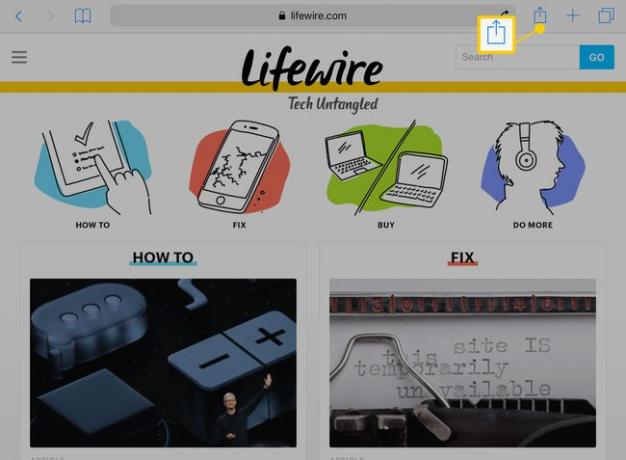
-
Tik Toevoegen aan startscherm.
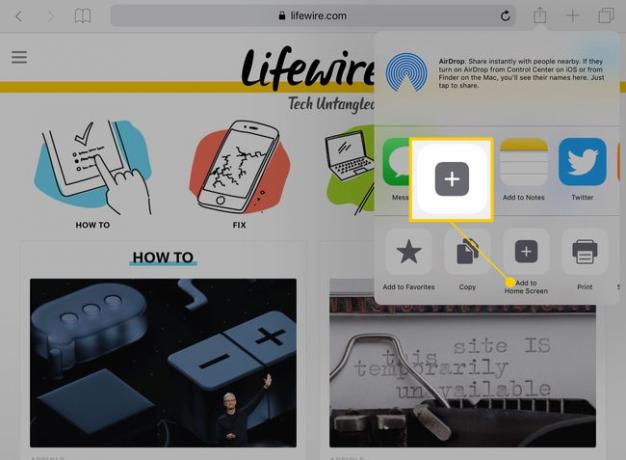
-
Er verschijnt een venster met de naam van de site, de URL en een pictogram. Tik op de naam van de website om de link een nieuwe naam te geven.
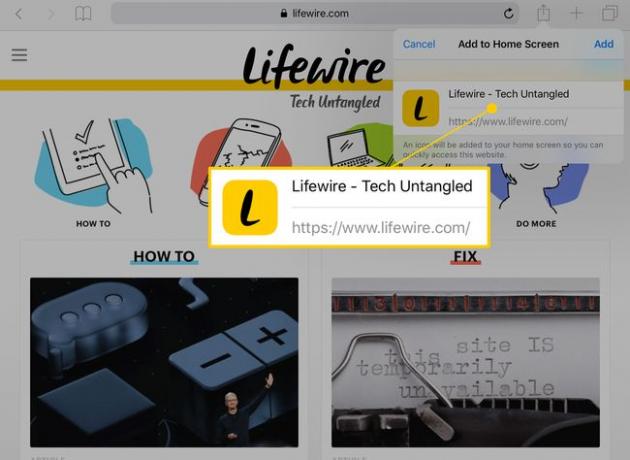
-
Tik Toevoegen om de taak te voltooien.
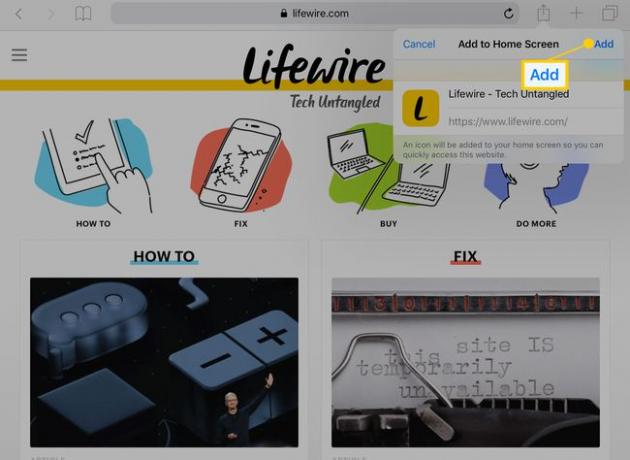
Safari wordt gesloten en er verschijnt een pictogram voor de website op het startscherm.
Wat kunt u nog meer doen met de Share-knop?
Het Safari Share-menu heeft opties om webpagina's op te slaan, te delen en te lezen. Hier zijn enkele dingen die u via dit scherm kunt doen:
- Bericht: gebruik deze optie om een link naar een vriend in een sms-bericht te sturen.
- Mail: gebruik deze optie om de link naar een vriend te e-mailen. Deze optie opent het scherm voor het opstellen van een e-mail waarin u een bericht kunt typen bij de koppeling.
- AirDrop: Gebruik maken van AirDrop om snel bestanden te delen met iPhones en iPads in de buurt, zolang die apparaten ook AirDrop hebben geactiveerd. Deze apparaten moeten in uw contactenlijst staan, hoewel u AirDrop kunt instellen om elk apparaat in de buurt te detecteren. Tik op hun contactfoto in het AirDrop-gebied (als ze geen foto hebben, worden hun initialen weergegeven) om een website, foto of iets anders te delen.
- Toevoegen aan notities: als je geen bladwijzer wilt maken voor een website, maar de link wel wilt bewaren om later te kunnen raadplegen, tik je op deze optie. Toevoegen aan leeslijst is hiervoor ook een goede optie, maar door een notitie toe te voegen, kunt u vanaf elk apparaat met iCloud.
- Facebook: Als uw iPad is verbonden met Facebook, kunt u snel een link naar het artikel in uw feed plaatsen. Je kunt het ook delen op Twitter.
- Toevoegen aan iBooks als pdf: Converteer elke webpagina naar een PDF met deze optie. Gebruik deze optie voor lange artikelen. Het kopieert alles op de webpagina, inclusief foto's, afbeeldingen en diagrammen.
- Afdrukken: Als u een AirPrint-printer, kunt u snel een webpagina afdrukken.
- Bekijk desktopversie: als een webpagina een voor mobiel geoptimaliseerde en niet geheel functionele pagina weergeeft, gebruik dan deze functie om de desktopversie aan te vragen.
